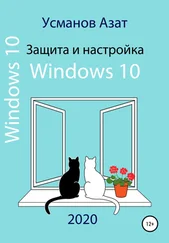• Приобрести новую видеокарту, больше оперативной памяти, а лучше новый компьютер целиком.
• Отключить все лишние функции, нерационально использующие ресурсы компьютера.
Совет.
Дальнейшие рекомендации необязательные. Подойдите к ним творчески и выберите только те, которые приемлемы лично для вас. Повышая производительность компьютера, вы одновременно увеличиваете срок его службы, так как уменьшается нагрузка на процессор, материнскую плату и видеокарту. Однако при этом придется пожертвовать некоторыми элементами украшения.
И еще небольшой совет. Прежде чем изменять стандартные настройки, создайте точку восстановления системы. В случае нежелательных последствий изменения можно будет вернуть исходные настройки. Предлагаемые ниже приемы оптимизации ни в коей мере не могут повредить компьютер, но вдруг вы что-то не так поймете, окажетесь не на той вкладке и нажмете не ту кнопку. Тогда, при желании, можно восстановить предыдущее состояние операционной системы.
Создание точки восстановления системы
Чтобы создать точку восстановления системы, выполните команду Пуск ? Все программы ? Стандартные ? Служебные ? Восстановление системы, установите переключатель в положение Создать точку восстановления и нажмите кнопку Далее. В поле Описание контрольной точки восстановления введите любое сочетание символов (рис. 4.1) и постарайтесь его не забыть. Текущее время и дата добавятся автоматически.

Рис. 4.1. Создание контрольной точки восстановления.
Нажмите кнопку Создать. На экране появится окно с полным именем созданной контрольной точки. Для отмены нажмите кнопку Домой, для подтверждения – Закрыть.
Начнем с самого простого. Выполните команду Пуск ? Панель управления, в открывшемся окне дважды щелкните на значке Система и перейдите на вкладку Дополнительно. В области Быстродействие нажмите кнопку Параметры. В открывшемся окне Параметры быстродействия на вкладке Визуальные эффекты (рис. 4.2) можно установить переключатель в следующие положения:
• Восстановить значения по умолчанию;
• Обеспечить наилучший вид;
• Обеспечить наилучшее быстродействие;
• Особые эффекты.

Рис. 4.2. Визуальные эффекты.
Рекомендую вам выбрать Обеспечить наилучшее быстродействие, но можно оставить некоторые эффекты, установив переключатель в положение Особые эффекты и отметив нужные эффекты флажками. После этого следует нажать кнопки Применить и ОК, чтобы закрыть окно.
Щелкаем правой кнопкой мыши на свободном месте Рабочего стола и выбираем в контекстном меню пункт Свойства. В открывшемся окне Свойства: Экран переходим на вкладку Рабочий стол и в списке Фоновый рисунок выбираем нет, после чего нажимаем кнопку Применить. Нажимаем кнопку Настройка рабочего стола и в открывшемся окне Элементы рабочего стола, на вкладке Общие, в области Очистка рабочего стола, снимаем флажок Выполнять очистку рабочего стола каждые 60 дней, после чего нажимаем ОК.
Если вы вдруг не помните, нужные или нет значки программ расположены на вашем столе, то можно выполнять очистку Рабочего стола вручную. Нажимаем кнопку Очистить рабочий стол – увидим окно Мастер очистки рабочего стола. Нажимаем Далее – в появившемся окне будут показаны ярлыки редко используемых программ.
Если вы сочтете необходимым оставить некоторые ярлыки, то снимите соответствующие флажки. Нажимаем кнопку Далее – Мастер очистки рабочего стола покажет только те ярлыки, которые будут отправлены в специально созданную папку на Рабочем столе, из которой, при необходимости, можно вернуть ярлык обратно. Нажимаем Готово.
Перейдем в окне Свойства: Экран на вкладку Заставка и в области Заставка выберем Нет, после чего нажмем кнопку Применить.
Примечание.
Большинство современных мониторов работает на электронно-лучевых трубках. Принцип работы их кинескопа такой же, как в обычном телевизоре. Стеклянный экран монитора покрыт изнутри специальным слоем, называемым люминофором. Поток электронов «бомбардирует» его с огромной скоростью и не весь гасится люминофором и защитными покрытиями экрана. Темный экран монитора – лучший способ сохранить светящийся слой монитора и ваше здоровье, так как темный экран требует меньшего потока электронов.
Читать дальше
Конец ознакомительного отрывка
Купить книгу